Gerenciar a jornada de trabalho de forma eficiente é essencial para evitar erros no pagamento, aumentar a produtividade e garantir a transparência no ambiente corporativo.
Com o Bitrix24, esse processo fica mais simples e personalizado, atendendo às necessidades específicas de sua empresa. Neste guia completo, explicamos tudo o que gestores e colaboradores precisam saber para configurar, registrar e otimizar o controle de horas, além de solucionar problemas comuns.
1. Configuração Inicial para Gestores: Definindo Regras e Personalizações
Para iniciar, o administrador precisa habilitar a ferramenta e definir as regras de jornada de trabalho conforme as necessidades da empresa.
Passo a Passo para Configuração:
1. Acessando as Configurações:
- Clique na opção de “Colaboradores” no canto esquerdo da tela.

2. Habilitando a Gestão de Horários:
- Em “Colaboradores”, vá até “Horário e relatórios” e ative a opção “Gestão do tempo de trabalho”.
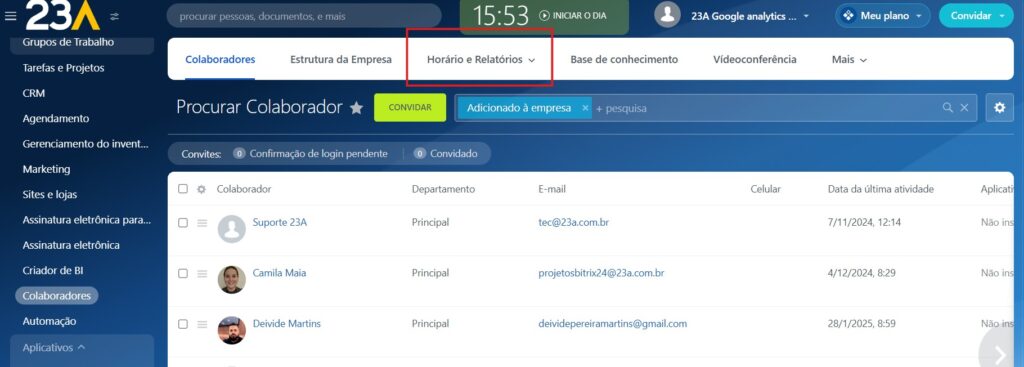
3. Personalizando Departamentos:
- Por padrão, todos os departamentos herdam as configurações do principal. Para personalizar um departamento, clique em “Editar” ao lado do nome do departamento desejado.
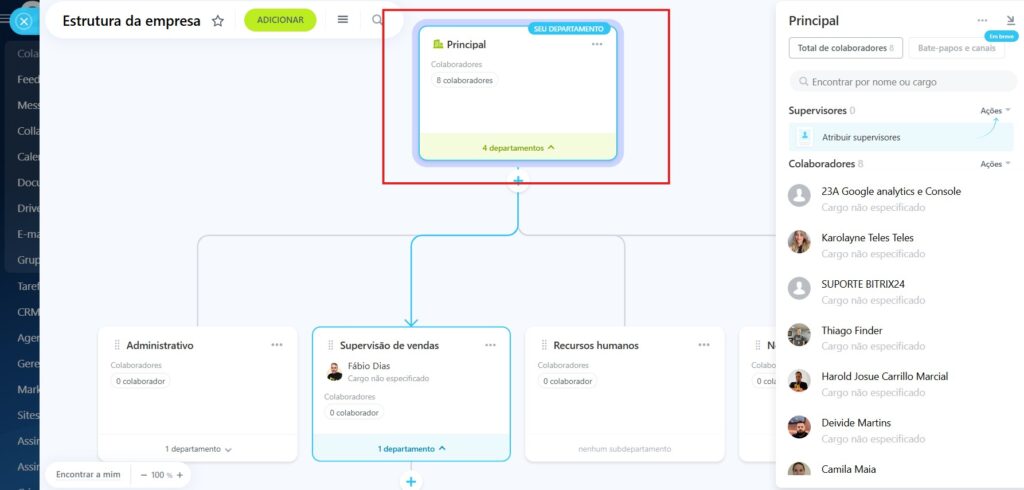
4. Criando Agendas Personalizadas:
- Clique em “Adicionar agenda” e defina os horários padrão (ex.: segunda a sexta, das 9h às 18h) ou turnos flexíveis, como escalas noturnas ou rodízios.
- Adicione exceções para colaboradores com jornadas específicas, como home office ou viagens.

5. Definindo Permissões de Acesso:
- Em “Configurações” → “Direitos de acesso”, atribua a função “Funcionário” ou “Supervisor” aos usuários. Somente essas funções visualizarão o widget “Dia Útil”.
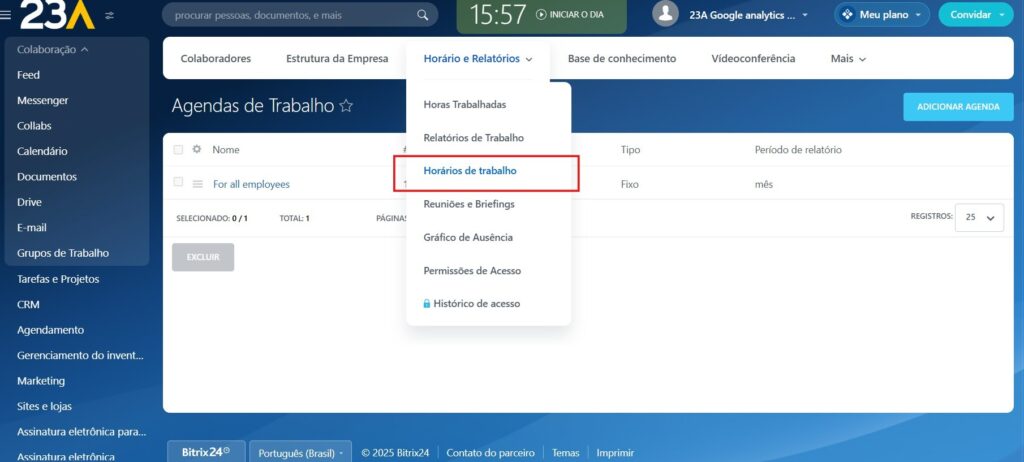
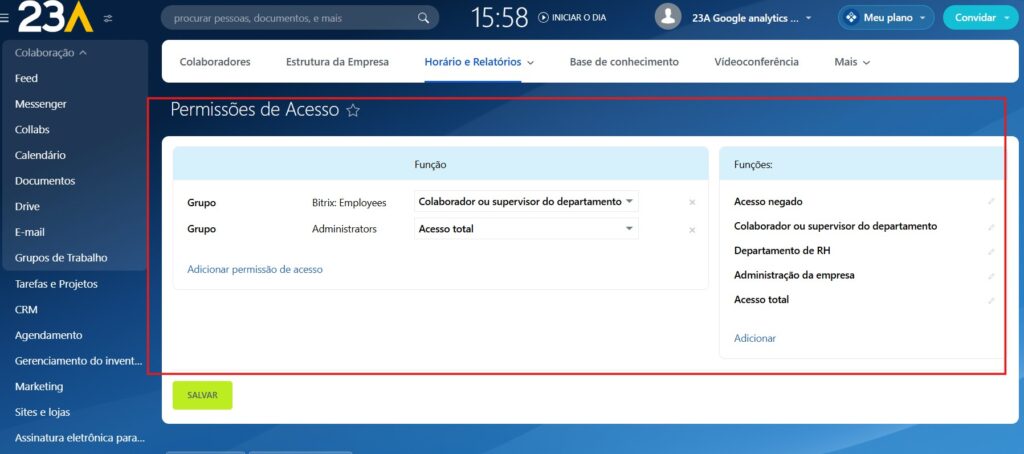
2. Registro de Horas: Como Colaboradores Podem Registrar Suas Jornadas
O registro de horas pode ser feito tanto via aplicativo móvel quanto pela versão web do Bitrix24.
Via Aplicativo Móvel (Android/iOS):
- Início do Dia de Trabalho:
- Abra o app Bitrix24 e faça login.
- Toque no avatar (canto superior esquerdo) e selecione “Horas trabalhadas”. Clique em “Hora de entrada” para iniciar o registro.
- Registro de Intervalos:
- Durante o expediente, toque em “Intervalo” para pausar o registro de horas.
- Ao retornar, clique em “Continuar” para retomar o acompanhamento.
- Encerramento do Dia:
- Ao final do expediente, volte para “Horas trabalhadas” e clique em “Hora de saída”.
3. Funções do Gestor: Como Garantir o Controle Total sobre as Jornadas
Os gestores têm acesso a recursos que permitem monitorar e ajustar as horas trabalhadas de seus colaboradores de forma eficaz.
Monitoramento de Horas:
1. Acessando Relatórios:
- Em “Empresa” → “Horário e relatórios”, navegue até “Relatórios de horas trabalhadas” e filtre os dados por colaborador, departamento ou período.

2. Exportação de Dados:
- Exporte os relatórios em formato PDF, Excel ou CSV para integrar com a folha de pagamento.
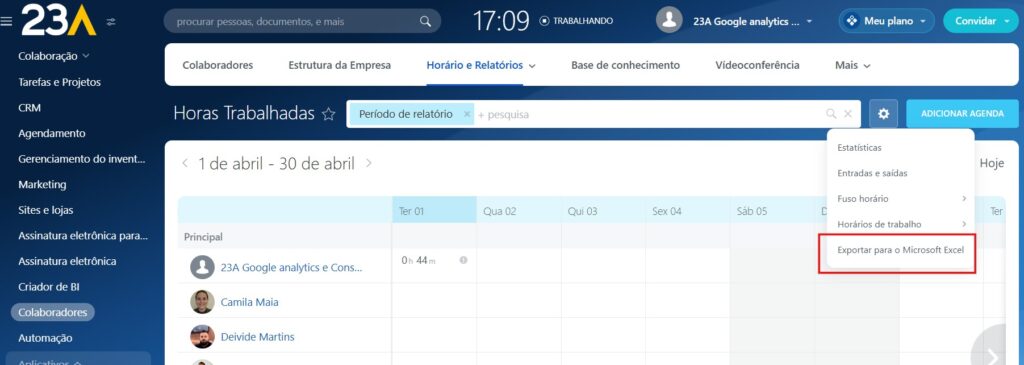
3. Edição Manual de Horários:
- Se houver inconsistências, clique em “Modificar” e altere os horários de entrada/saída e intervalos. Adicione comentários explicando a modificação.

4. Encerramento Automático do Dia:
- Em “Configurações do horário de trabalho” → “Agendas”, ative a opção de “Encerrar automaticamente o dia útil”. Defina um horário limite para evitar registros pendentes.

4. Solução de Problemas: Como Corrigir Erros Comuns no Registro de Horas
Erros podem ocorrer durante o registro de horas, mas com algumas correções simples, você pode resolver rapidamente.
Erro 1: Widget “Dia Útil” Não Visível
Causas:
- A gestão de horas não está habilitada para o departamento ou as permissões de acesso estão inadequadas.
Solução:
- Verifique as configurações do departamento e, se necessário, ajuste as permissões de acesso para garantir que o usuário tenha a função correta.
Erro 2: “Você Não Marcou a Saída no Dia Anterior”
Causas:
- O registro de saída não foi encerrado no dia anterior ou houve sobreposição de turnos.
Solução:
- Encerre o dia anterior manualmente e, se necessário, ajuste a agenda de turnos noturnos para permitir a sobreposição de horários.
Ao seguir os passos deste guia, sua empresa estará mais preparada para gerenciar o tempo de forma otimizada e sem complicações.
Pronto para melhorar o controle de horas da sua equipe? Aproveite o suporte gratuito da 23A Digital e implemente as melhores práticas em sua empresa!





